Tento príbeh fotografie chce ukázať, že často na prvý pohľad z obyčajnej scény môže vzniknúť zaujímavá fotografia. Keď som bol na prechádzke pri Dunaji, všimol som si skupinku labutí. Držali sa pekne spolu, sem tam niektorá ponorila hlavu s dlhým krkom pod hladinu pri hľadaní potravy. Svetlo bolo nezaujímavé, pomerne vysoko. Tak sme hádzali kamene do vody, ale stále som tak trochu kontroloval, čo sa udeje s labuťami. Postupne vplávali do oblasti, kde Slnko ostrými lúčami kresalo iskry na vlnami zbrázdenej hladine. Vedel som, že labute sú na Nikon Coolpix A s 28mm ohniskom priďaleko, no aj tak som neodolal pokušeniu a urobil tri zábery.
Labute sa totiž krásne prepletali odrazom Slnka no zvlnenom povrchu. Vedel som, že pri troche šťastia dostanem z trblietajúcich sa svetiel hviezdičky. Ako som už spomínal v recenzii Coolpixu A, pri zaclonení sa bodové svetlá zobrazujú ako 14 cípe hviezdy. Už som mal v hlave kontrastný čiernobiely záber, takmer grafiku, kde sa budú vynímať siluety labutí a hviezdy na vodne hladine.
Po príchode domov a stiahnutí fotografií do počítača sa ma kamarát opýta, prečo som toto vôbec fotil. Áno, fotoaparát bol nastavený na picture control portrét, keďže som fotil momentky dcér do rodinného albumu, a tak bolo farby i kontrast trochu tlmené. No vravím mu:“Mám v hlave obraz, ktorý som vtedy na vodnej hladine videl.“ „Tak mi ho ukáž“, zaznela výzva. A tak som urobil relatívne rýchly postup, aby som dostal výsledok, ktorý som si pri fotení predstavoval.
Najprv som v Adobe Photoshop Lightroom pridal kontrast na maximum a zvýraznil hrany funkciou clarity a prehodil ju do šedej škály. Fotografiu som vyexportoval do formátu PSD v 16bit farbách, aby stratila čo najmenej na kvalite pri následných úpravách.
Všetky tri fotografie som si otvoril v programe Adobe Photoshop CS a vybral tú, ktorá mala najviac pekných labutí a najatraktívnejšie hviezdičky na hladine (áno, podarili sa 🙂 ). Potom som chytil do ruky grafické pero Wacom a pomocou lasa s polomerom nastaveným na nulu som postupne z ďalších dvoch fotografií vyrezal labute s peknou pózou, aby som vtáčiu skupinku zväčšil. Podarilo sa mi tam presunúť 7 labutí z ďalších dvoch fotografií. Takto bol kŕdeľ výraznejší. Bolo nutné vyrezať labute aj s oblasťou pod nimi, keďže svojou prítomnosťou spôsobovali odrazy a tiene a taktiež čerili vodnú hladinu. Keď som bol spokojný s rozmiestnením labutí, spojil som všetky vrstvy do jednej.
Následne som chcel ešte zvýrazniť „iskričky“ na vodnej hladine a zvýšiť ostrosť tvarov vo fotografii. Vytvoril som si kópiu vrstvy a aplikoval na ňu filter High Pass. Pri nastavovaní tohto filtra je potrebné zvoliť taký polomer, ktorý najviac zasiahne tvary, ktoré chceme zvýrazniť. V mojom prípade to bolo v rozmedzí 13 až 14 pixelov. Potom stačí priradiť vrstve iný spôsob prelínania – namiesto Normal jej priradíme Overlay.
Po aplikovaní High Pass a zmene prelínania na Overlay hviezdy na hladine „zažiarili“. 🙂 Opäť som spojil vrstvy do jednej pomocou Flatten Image.
Konečná úprava kontrastu fotografie, ktorá sa približuje grafike, bola dosiahnutá vytvorením kópie finálnej vrstvy a zmenou jej prelínania z normal na soft light. To vo fotografii zvýši kontrast, ktorý sa dá regulovať pomocou priehľadnosti vrstvy. Keď som bol s kontrastom spokojný, opäť som spojil vrstvy a fotografiu uložil. Hotovo.
A výsledok? Nie je to výstavná fotografia, ale kamarátovi sa páči a mne tiež. 🙂

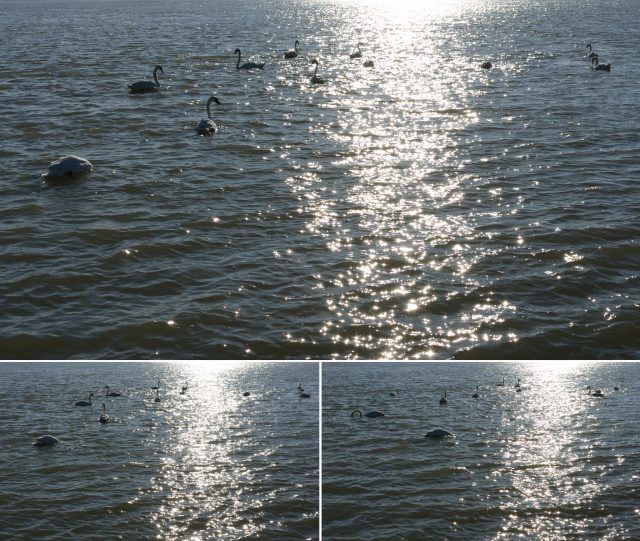

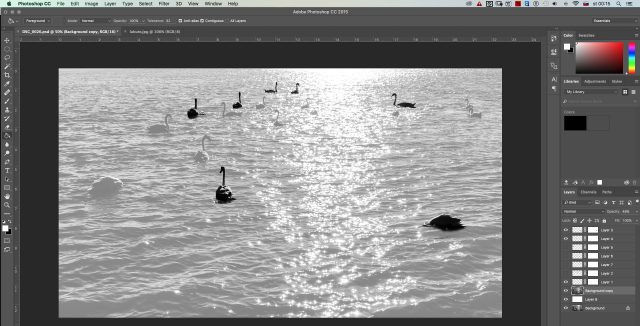



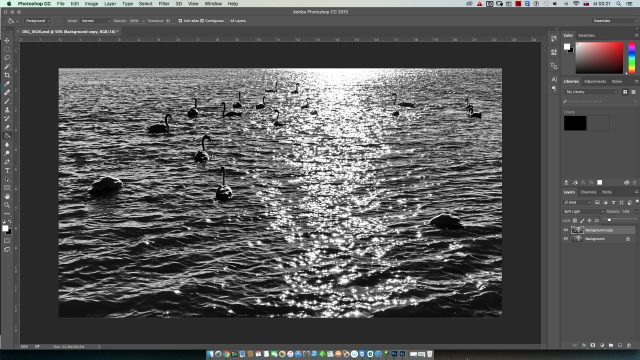




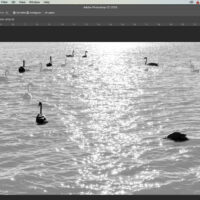
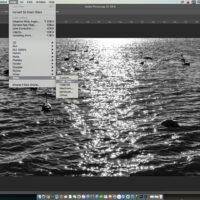

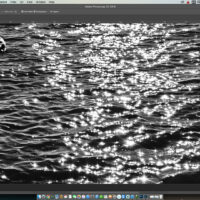
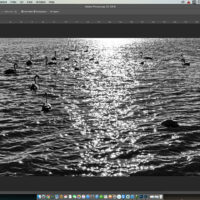


2 komentáre
Výsledná fotka je v pohode, aj keď na stenu by som si ju nezavesil. 🙂 Ale ďakujem za užitočný postup. Nevedel som, ako účinkuje high pass…
Pekná práca a veľmi detailne zdokumentovaný postup.